iOS 15 llegó y trajo nuevas funciones a los dispositivos móviles de Apple, incluido SharePlay a través de FaceTime, más personalización de mensajes, un útil modo de enfoque y mucho más. Sin embargo, junto con todos estos nuevos trucos, iOS 15 también ha introducido algunos problemas nuevos. Si descubre que iOS 15 no funciona como esperaba, tenemos las soluciones que debe probar. ¡Esto es lo que debes saber!
Contenido
- Problema: Obtener un error de almacenamiento completo del iPhone
- Problema: Apple Maps sigue fallando después de la actualización
- Problema: la función Mirar alrededor no funciona como debería
- Problema: la cámara sigue cambiando al modo macro
- Problema: las aplicaciones de terceros siguen fallando o se niegan a funcionar
- Problema: la batería se agota rápidamente después de iOS 15
- Problema: No hay sonidos de notificación por correo electrónico
- Problema: los dispositivos Bluetooth ya no se emparejan con el iPhone
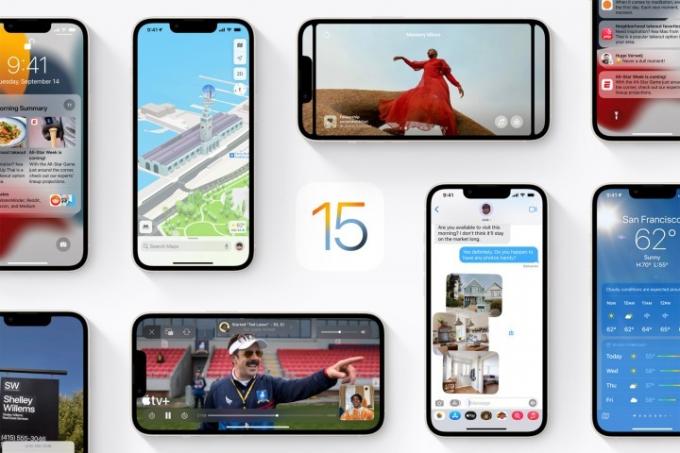
Problema: Obtener un error de almacenamiento completo del iPhone
Normalmente, cuando el almacenamiento del iPhone está casi lleno, aparecerá un mensaje de alerta diciendo, bueno, que tu El almacenamiento está casi lleno y descargar algo nuevo puede ser una mala idea hasta que hayas vaciado algo. espacio. Sin embargo, después de descargar iOS 15, algunos usuarios descubren que siguen recibiendo esta alerta incluso si tienen mucho espacio en su unidad de iPhone local, y esto sucede una y otra vez incluso si borran su almacenamiento. Esto también está sucediendo en el iPad.
Vídeos recomendados
Soluciones posibles
- Este es un error general sobre el cual los usuarios no pueden hacer nada en este momento. Con el tiempo, Apple lo solucionará en una actualización para ayudar a eliminar nuevos errores (incluidos otros en esta lista), por lo que lo mejor que puede hacer es estar atento a las nuevas actualizaciones de iOS, aplicarlas y luego reinicie su dispositivo después.
Problema: Apple Maps sigue fallando después de la actualización
Apple Maps obtuvo una serie de funciones nuevas con iOS 15, pero muchos usuarios informan que la aplicación ahora falla cuando intentan usarla.
Relacionado
- ¿Tienes un iPhone, iPad o Apple Watch? Necesitas actualizarlo ahora mismo.
- Realmente espero que esta filtración de precios del iPhone 15 Pro no sea cierta
- ¿Mi iPad tendrá iPadOS 17? Aquí están todos los modelos compatibles.
Soluciones posibles
- Parece que Apple Maps se volvió demasiado ambicioso con todas esas nuevas capacidades. Si falla la primera vez que la abre, cierre manualmente la aplicación y reiníciela. Ahora debería abrirse sin ningún problema.
- Si Apple Maps continúa fallando, entonces debería reiniciar su dispositivo por completo.
Problema: la función Mirar alrededor no funciona como debería
Look Around se agregó nuevamente en iOS 14. Esta es una capacidad de Apple Maps muy similar a Google Street View, que le permite mover su iPhone y ver una lugar específico en el mapa con una mirada en primera persona o acercar las calles para tener una buena idea del conjunto vecindario. Sin embargo, al cambiar a iOS 15, los usuarios descubren que Look Around tiene problemas de renderizado y hay problemas con muchas imágenes borrosas que antes no estaban.
Soluciones posibles
- Apple ya ha confirmado que se trata de un problema y que se solucionará. Las nuevas versiones de iOS no siempre son eficientes en el uso de datos. Mantenga iOS 15 actualizado y este problema eventualmente debería resolverse.
Problema: la cámara sigue cambiando al modo macro
Si tienes un nuevo iPhone 13 o iPhone 13 Pro Max, es posible que hayas notado que la aplicación Cámara sigue cambiando al modo Macro, especialmente cuando intentas acercarte a un sujeto. Esto es comprensiblemente molesto.
Soluciones posibles
- Apple ha confirmado que se trata de un problema involuntario y debería solucionarse en una actualización futura.
Problema: las aplicaciones de terceros siguen fallando o se niegan a funcionar
No todos los desarrolladores están preparados para las actualizaciones de las nuevas generaciones de iOS, especialmente si tienen aplicaciones que se ven significativamente afectadas por algunos de los cambios que ha realizado Apple. Hay algunas cosas que puede intentar para ayudar a resolver los problemas.
Soluciones posibles
- Intente siempre cerrar manualmente la aplicación y reiniciarla primero. A veces eso es todo lo que necesita la aplicación.
- Dirígete a la App Store y asegúrate de que se hayan aplicado todas las actualizaciones a tus aplicaciones. Es posible que los desarrolladores hayan lanzado una actualización para ayudar a solucionar problemas de la aplicación en iOS 15.
- Si ninguno de esos enfoques funciona, intente eliminar la aplicación. Ubíquelo nuevamente en la App Store e intente descargarlo una vez más.
- Reinicie su dispositivo Apple por completo.
- Consulta el sitio web o las redes sociales de la aplicación. Es posible que tengan información sobre problemas reportados o cuándo esperar una solución.
Problema: la batería se agota rápidamente después de iOS 15
Este es un problema común que algunos usuarios reportan después de cada actualización a una nueva generación de iOS. A veces, este es un costo innato de la actualización: puede llevar tiempo hasta que un nuevo iOS se ejecute tan eficientemente como el anterior. iOS (especialmente si combina muchas funciones nuevas) y el mayor uso de energía es un efecto secundario en el mientras tanto. Pero si tu batería se está agotando en realidad rápido sin previo aviso, es posible que algo más también esté yendo mal.
Soluciones posibles
- Reinicie su dispositivo. Este es siempre un excelente primer paso para ayudar a solucionar cualquier problema potencial con aplicaciones en segundo plano, errores o problemas de configuración que estén causando que se agote la batería.
- Verifique las configuraciones de energía clave, como el brillo de la pantalla, el modo de bajo consumo, etc., para asegurarse de que la actualización no restablezca sus preferencias.
- Echa un vistazo a nuestro guía sobre cómo ahorrar batería en tu iPhone. Tiene muchas cosas importantes a las que prestar atención.
- Cuando nada más funciona, es una gran idea llevar su iPhone a una Apple Store para una revisión y una posible batería nueva. Es posible que su batería se haya dañado recientemente (especialmente si pasó demasiado tiempo cerca de una fuente de calor) y, de ser así, necesitará atención profesional.
Problema: No hay sonidos de notificación por correo electrónico
Este problema ocurre cuando tiene notificaciones por correo electrónico configuradas para informarle cuando tiene un nuevo correo electrónico o mensaje con una audible alerta. Apple te permite personalizar las alertas con una variedad de sonidos. Algunos usuarios informan que después de iOS 15, sus notificaciones ya no emiten el sonido que esperaban. eligió, sino ese ruido de alerta estándar (que puede volverse rápidamente molesto si tiene mucha correos electrónicos). Esto también puede estar sucediendo con alertas personalizadas en una amplia variedad de aplicaciones, incluidas Slack y Telegram.
Soluciones posibles
- Reinicie su dispositivo. Esta parece ser la forma más sencilla de recuperar todos sus sonidos personalizados. Si continúa sucediendo, asegúrese de descargar las últimas actualizaciones y espere una solución más permanente.
Problema: los dispositivos Bluetooth ya no se emparejan con el iPhone
Si sus dispositivos ya no se emparejan con su iPhone, la actualización a iOS 15 podría influir. Afortunadamente, hay un par de cosas que puedes hacer para arreglar todo nuevamente.
Soluciones posibles
- Entrar en Ajustes, y elige Bluetooth. Busque el dispositivo con el que tiene problemas y luego seleccione el pequeño "i" icono con un círculo alrededor. Elegir Olvídate de este dispositivoy luego intente volver a conectarse con Bluetooth desde el principio.
- Si aún tiene problemas, puede intentar restablecer sus conexiones de red también. Si bien esto no afecta directamente a Bluetooth, puede ayudar a solucionar problemas de conexión. Puedes ir a Ajustes, seleccionar General, seleccionar Reiniciar, y seleccione Reiniciar configuración de la red empezar. Tendrás que volver a iniciar sesión en tu Wi-Fi cuando se complete este proceso.
Recomendaciones de los editores
- Cómo probamos las tabletas
- Las 16 mejores aplicaciones de mensajería para Android e iOS en 2023
- iPadOS 17 tiene una sorpresa escondida para los fanáticos del iPad original
- ¿Mi iPhone tendrá iOS 17? Aquí están todos los modelos compatibles.
- Así es como iPadOS 17 lleva tu iPad al siguiente nivel
Mejora tu estilo de vidaDigital Trends ayuda a los lectores a mantenerse al tanto del vertiginoso mundo de la tecnología con las últimas noticias, reseñas divertidas de productos, editoriales interesantes y adelantos únicos.




